Misoca(ミソカ)とは、弥生株式会社の子会社『株式会社Misoca』が提供する、クラウド型の見積書・納品書・請求書作成ツール(Webサービス)で、個人事業主・法人の両方に対応しています。パソコン(Webブラウザ)やスマートフォン(アプリ)からオンライン上で簡単に見積書・納品書・請求書を作成・管理することができます。また、作成した請求書はメール送信の他、有料プランなら請求書を郵送することや見積書をファックスすることもできます。
※無料プランは、利用ユーザー数(1名)や請求書の作成数(5通)、その他機能やサポートの一部に制限があります。
※有料プラン『プラン15(価格:8000円/年)』『プラン100(価格:30000円/年)』は、初年度無償キャンペーンで1年間無料で利用できます。
リモートワークに必須のツール33選 見積書・請求書ツール5選 Web会議・テレビ会議5選 電子契約サービス4選 勤怠管理5選 社内コミュニケーション5選 指示ツール3選 タスク・プロジェクト管理6選
Misocaのアクセス先
本ツールは、パソコン(Webブラウザ)とスマートフォン(アプリ)から利用することができます。
1.パソコン
下記URLより、本ツールの公式サイトにアクセスすることができます。
2.スマートフォン
下記リンクより、アプリをインストールすることができます。
App Store / Google Play
Misocaの導入方法
本ツールを利用するには、弥生IDのアカウント登録が必要です。また、アカウント登録後はログインしてから各書類に記載される自社情報を設定します。手順は以下の通りです。
1.利用申込
公式サイトのトップページで中央の「まずは無料で始める」をクリックします。次に、「料金」ページで各プランの「無料 登録して試してみる」(3つどれでも可)をクリックします。なお、実際のプラン選択は登録後になります。最後に、「Misoca ご利用申込」ページで「弥生ID新規登録」をクリックします。なお、弥生IDをお持ちの方はここで弥生IDを入力して「次へ」をクリックして下さい。
2.アカウント登録
「弥生ID新規登録」ページで名前・メールアドレス・パスワードを入力し、利用規約とプライバシーポリシーの同意にチェックを入れて「登録する」をクリックします。
3.プラン選択
「プラン選択」ページでプラン名をクリックして選択し、「次へ」をクリックします。次に、「契約内容確認」ページで契約内容を確認し、利用規約とプライバシーポリシーの同意にチェックを入れて「申込を確認する」をクリックします。
4.情報登録
「サービス利用情報登録」ページで会社情報を全て選択・入力し、利用規約とプライバシーポリシーの同意にチェックを入れて「登録する」をクリックします。
5.メール確認
登録したメールアドレス宛に届いた「【弥生】メールアドレス確認のお願い」メールでメール確認用URLをクリックします。
6.ログイン
公式サイトのトップページで右上の「ログイン」をクリックし、「弥生IDでログイン」をクリックします。次に、「ログイン」ページでメールアドレスを入力して「次へ」をクリックします。最後に、パスワードを入力して「ログイン」をクリックします。
7.自社情報設定
「自社情報」ページで「自社情報」タブの住所・自社ロゴや印影・消費税設定・振込先などを指定して「保存する」をクリックします。なお、ページ上部の「請求書テンプレート」タブから請求書のひな形を変更できます。
Misocaの基本的な使い方
本ツールでは、見積書・納品書・請求書を作成することができます。また、作成した書類はメール送信・郵送(請求書のみ)・ファックス送信(見積書のみ)することも可能です。手順は以下の通りです。
※郵送・ファックス送信は有料プランの機能で、1通につき160円(郵送)・60円(Fax)がかかります。
※ここでは、請求書の作成・送付を例に解説します。
1.書類の新規作成
ダッシュボードで上部メニューの「請求書」をクリックし、請求書一覧ページで「請求書を新しく作る」をクリックします。
2.請求先情報の入力
「請求書の新規作成」ページ上部で「基本情報」タブの「請求情報」を入力します。
※取引先を登録する場合は入力後に「+ 取引先/部署・担当者を新規登録」をクリックして下さい。
※請求書を郵送する場合は「送付先」タブで送付先の住所を入力して下さい。
※消費税設定や請求書のひな形を変更する場合は「課税設定」タブ・「テンプレート」タブをクリックして下さい。
3.請求内容の入力
「請求書の新規作成」ページ下部で「品番・品名」「数量」「単価」を入力し、ページ右下の「保存」をクリックします。
4.請求書の送付
「請求書の詳細」ページで右上の「発行」をクリックし、メニューから「メール送信」または「郵送手続き」をクリックします。なお、見積書の場合は「郵送手続き」の代わりに「FAX送信」が表示されます。
Misocaのまとめ
シンプル操作の見積書・納品書・請求書作成ツール「Misoca」を紹介しました。最初に、弥生IDを作成して自社情報を設定します。使い方としては、上部メニューの各書類名から各書類の管理・新規作成ができます。また、各書類の詳細ページでは「発行」からメールや郵送など送付も可能です。さらに、詳細ページでは「その他」から書類の変換もできます。オンライン上で見積書・納品書・請求書を作成・管理できるので、テレワーク(在宅勤務)にもおすすめです。さらに、弥生会計・やよいの青色申告・弥生会計 オンライン・やよいの青色申告 オンライン・やよいの白色申告 オンライン・freee・マネーフォワードクラウドなど会計・申告ソフトに連携することで、自動的に取込・仕訳を行うこともできるので、2重入力の作業負担や入力ミスを大幅に削減し、会計業務の効率化にも繋がります。是非、使ってみて下さい。
提供元:https://info.misoca.jp/
サポート:https://www.misoca.jp/faq.html
レビュー:https://www.misoca.jp/
利用規約:https://www.misoca.jp/term
購入:https://www.misoca.jp/plan.html
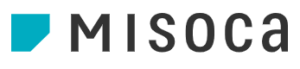
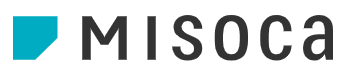
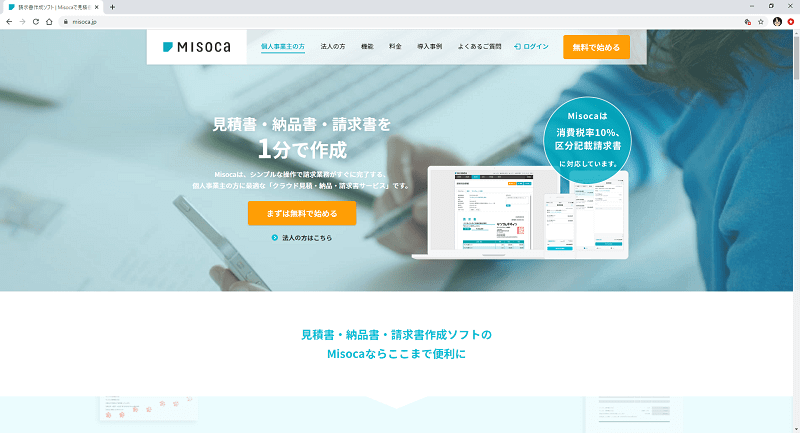
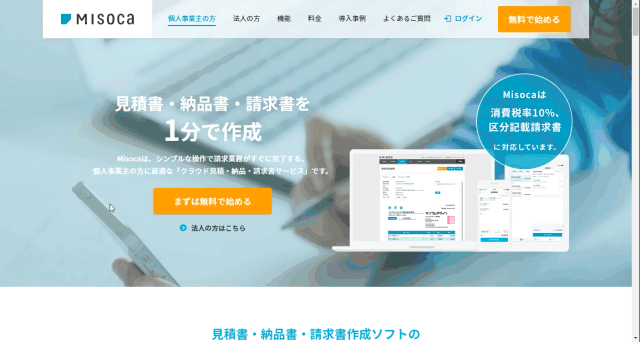
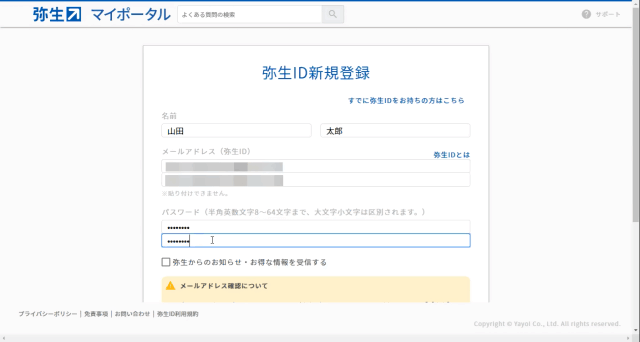
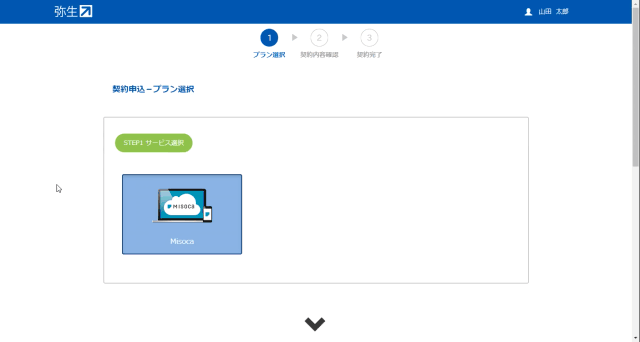
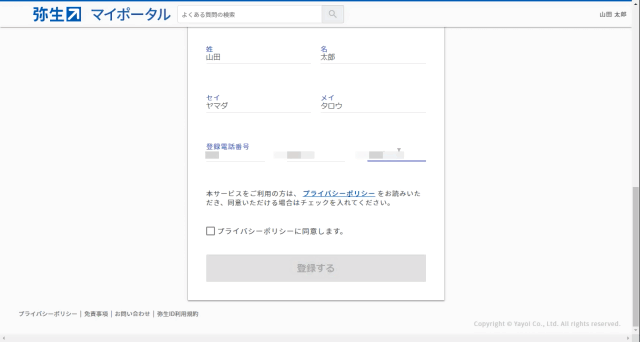
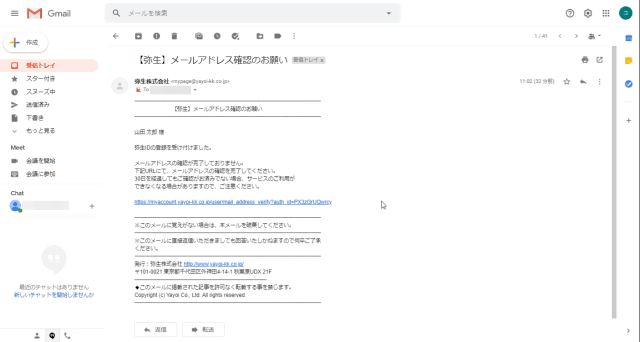
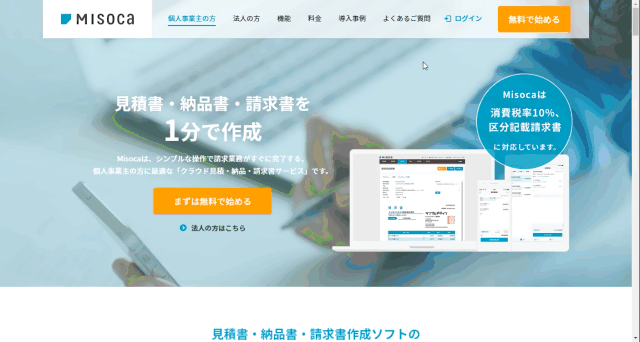
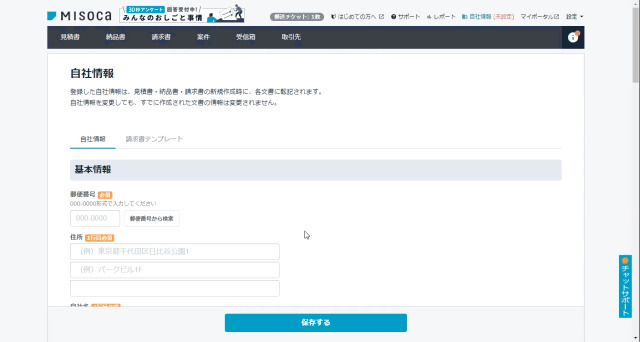
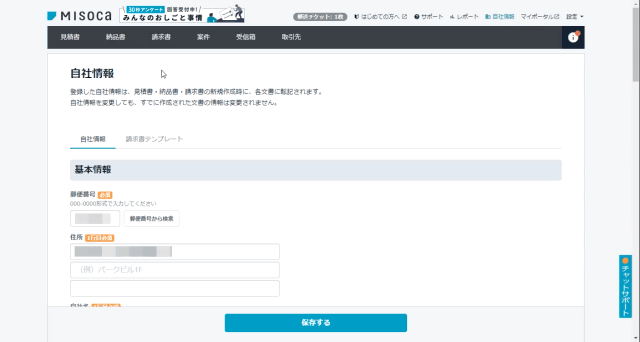
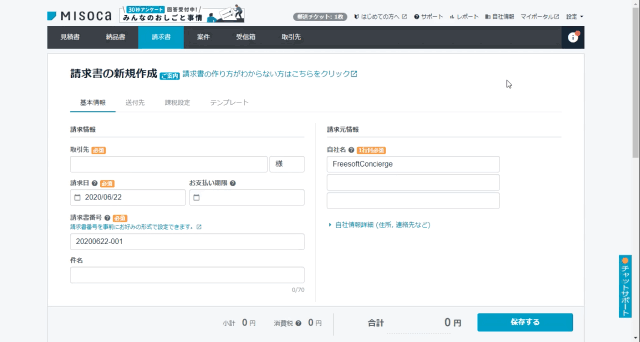
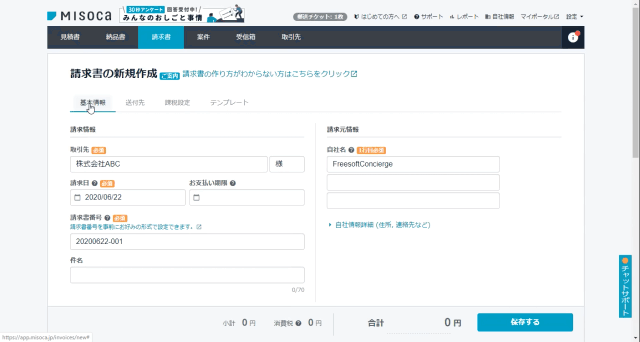
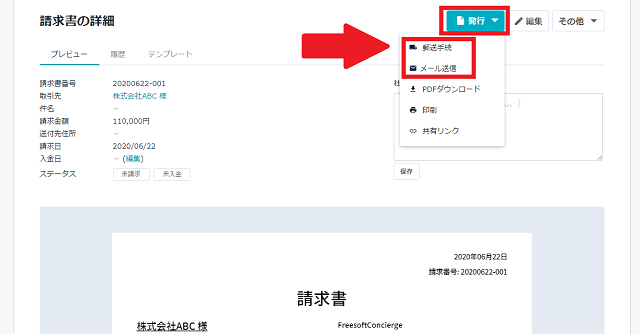
-3.jpg)




